Wix Bookings: Предоставление клиентам возможность записаться с помощью ClassPass
3 мин.
Создайте дополнительный поток дохода, увеличьте присутствие вашего бизнеса и привлеките новых клиентов, интегрировав сайт с ClassPass. ClassPass работает по всему миру и позволяет клиентам получать доступ к услугам в сфере фитнеса, красоты и здоровья во время путешествий или проживания в разных местах.
Прежде чем начать:
- Убедитесь, что вы опубликовали свой сайт.
- Перейдите на премиум-план.
Содержание:
Подключение приложения ClassPass к сайту
Вы можете подключить аккаунт ClassPass к сайту Wix в разделе каналов записи в панели управления.
Чтобы подключить приложение ClassPass к сайту:
- Перейдите в Каналы записи в панели управления сайтом.
- Нажмите Подключить в разделе ClassPass.
- Следуйте инструкциям на экране, чтобы войти в аккаунт или создать аккаунт ClassPass.
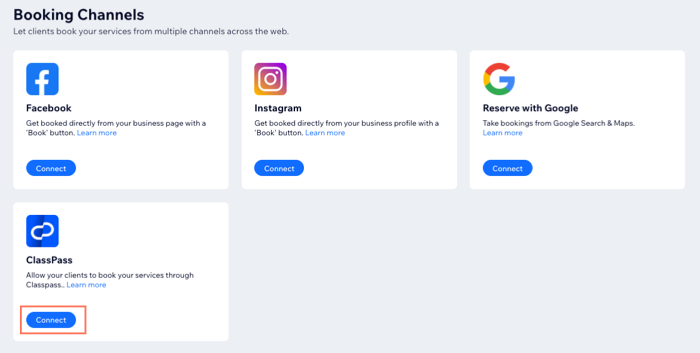
Как записи из ClassPass отображаются на сайте
Онлайн-записи ClassPass отображаются на сайте как обычные записи, но с примечанием, в котором указано ClassPass в качестве источника. Ниже приведены несколько примеров того, как записи, совершенные через ClassPass, отображаются в календаре записи, в списке участников, карточках контактов, во вкладке «Заказы» и в приложении Wix Owner.
Нажмите на опцию ниже, чтобы просмотреть, как отображаются записи через ClassPass:
В календаре записи
В карточках контактов
Во вкладке Заказы
Отключение приложения ClassPass от сайта
Вы можете отключить приложение ClassPass от своего сайта Wix в любое время. Вы больше не будете получать записи от ClassPass, и ваш бизнес не будет виден в приложении.
Чтобы отключить приложение ClassPass от сайта:
- Перейдите в Каналы записи в панели управления сайтом.
- Нажмите Управлять в разделе ClassPass.
- Нажмите значок Другие действия
 рядом с ClassPass.
рядом с ClassPass. - Нажмите Удалить.
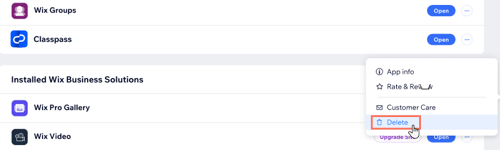
Вопросы и ответы
Нажмите на вопрос ниже, чтобы узнать подробнее об интеграции приложения ClassPass с сайтом Wix Bookings.
Могут ли клиенты перенести занятия на другое время в приложении ClassPass?
Если клиент отменит сессию в приложении ClassPass, получу ли я уведомление?
Отображаются ли клиенты, записывающиеся через приложение ClassPass, автоматически в контактах сайта?
Нужна помощь?
Нажмите на нужный вариант ниже, чтобы узнать подробнее о настройке ClassPass через Wix.
Текущие партнеры ClassPass
Регистрация партнеров ClassPass




